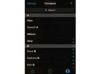Kredit za obrázok: obraz optickej myši od Edyty Anny Grabowskej z Fotolia.com
Na rozdiel od starších myší v štýle „guľôčkových a valčekových“ myší využívajú optické myši kameru a digitálnu technológiu, ktorá zvyčajne nevyžaduje rozsiahle čistenie ani dodatočnú údržbu. Bezdrôtová myš Microsoft Wireless Mouse 3000 však môže spôsobiť problémy so sledovaním alebo iné problémy, ktoré si môžu vyžadovať nahliadnutie do puzdra.
Krok 1
Vypnite počítač alebo prenosný počítač. Odpojte bezdrôtový USB prijímač Microsoft Optical Mouse 3000 z USB portu počítača.
Video dňa
Krok 2
Stlačením strieborného tlačidla umiestneného na spodnej časti myši uvoľníte kryt batérie jednotky. Odstráňte kryt batérie a jednu AA batériu vo vnútri krytu.
Krok 3
Pomocou malého plochého alebo klenotníckeho skrutkovača jemne vypáčte zostavu ľavého a pravého tlačidla myši na jednotke. (Ľavé a pravé tlačidlo myši sa skladá z jedného kusu lisovaného plastu, ktorý sa skladá ako celok.)
Krok 4
Otočte myš a nechtom vypáčte štyri pogumované nožičky na spodnom kryte. Odstráňte štyri skrutky (jedna pod každou pogumovanou nožičkou) pomocou krížového skrutkovača.
Krok 5
Odsuňte dve časti (hornú a spodnú časť) krytu myši od seba. V spodnej časti myši sa nachádza doska plošných spojov, anténa, rolovacie koliesko a ďalšie rôzne časti. Doska plošných spojov sa po odstránení štyroch skrutiek krytu ľahko zdvihne zo spodnej časti.
Veci, ktoré budete potrebovať
Malý plochý alebo klenotnícky skrutkovač
Malý krížový (Phillips) skrutkovač
Pozor
Pri riešení akýchkoľvek problémov s výkonom postupujte podľa pokynov v používateľskej príručke k bezdrôtovej optickej myši Microsoft 3000. Myš rozoberajte iba v prípade potreby.
Pri rozoberaní myši zabráňte poškriabaniu alebo poškrabaniu obvodov a optickej šošovky. Nedovoľte, aby sa do dutiny myši dostali akékoľvek tekutiny alebo nečistoty.